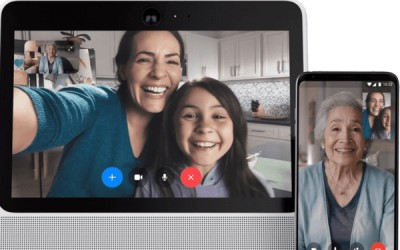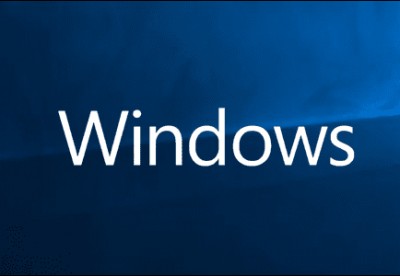12 советов как сохранить заряд батареи Apple Watch
У Apple Watch всегда должно хватать заряда, чтобы часы интенсивно работали целый день. Если вы не используете все функции гаджета постоянно, заряда батареи должно хватить больше, чем на день!
Но что делать, если батареи часов просто не хватает надолго? Вот несколько советов, которые помогут продлить срок службы вашего устройства Apple.
Apple Watch Series 5 и новее (кроме SE) работают с постоянно включенным дисплеем. Это означает, что вам не нужно махать запястьем или касаться экрана, чтобы увидеть время. Apple также использует несколько хитрых уловок, чтобы снизить энергопотребление, в частности снижает частоту обновления дисплея с 60 Гц (60 обновлений в секунду) до всего 1 Гц.

Вы можете сэкономить еще больше, просто выключив постоянно включенный дисплей, а затем просто подняв часы к глазам, чтобы они "проснулись". Для этого откройте приложение Watch на своем iPhone, нажмите «Основные»➣ «Дисплей и яркость», а затем снимите флажок «Всегда включен».
Дисплей в ваших Apple Watch представляет собой небольшую OLED-панель, отличающуюся технологией самоизлучения. На OLED каждый пиксель излучает собственный свет. Чтобы отобразить черный цвет на OLED, вы просто отключите пиксели.
Циферблат Apple Watch с большим количеством черного пространства должен потреблять меньше энергии, чем циферблат с большим количеством ярких белых и сплошных цветов. Проведите несколько экспериментов и вы заметите сколько экономится заряда батареи. Если у вас Series 5 или новее и вы используете дисплей Always-On, вы тоже заметите значительное снижение потребления энергии.
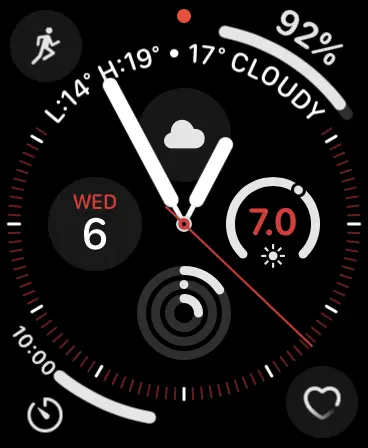
Необходимо нажать и удерживать существующий циферблат, чтобы изменить его. Затем просто прокрутите влево или вправо, чтобы выбрать из предложенных, который вам нужен, или коснитесь знака плюса (+), чтобы добавить новый. Если вы хотите удалить тему, которую больше не используете, просто смахните вверх и выберите «Удалить».
Уменьшение яркости дисплея также имеет большое влияние на потребление энергии. Чтобы отрегулировать яркость, просто зайдите в «Часы»➣ «Дисплей и яркость» на своем iPhone.
Push-уведомления сильно расходуют заряд батареи на смартфонах, точно также это верно и для Apple Watch. Отключение некоторых из них только снизит потребление энергии.
По умолчанию ваш iPhone отображает все уведомления на Apple Watch. Мы рекомендуем сократить количество, которое вы получаете на запястье, до самого необходимого минимума. В конце концов вы можете прочитать его позже на своем iPhone.
Чтобы уменьшить количество уведомлений, запустите приложение Watch на iPhone и нажмите «Уведомления». Необходимо нажать на каждую из основных служб Apple, чтобы настроить эти предупреждения. В противном случае они будут обрабатываться так же, как на вашем iPhone.
Отключите все из списка сторонних приложений, от которых вы не хотите получать оповещения на Apple Watch на запястье.

Прием звонков или использование функции рации на ваших часах требуют дополнительной мощности. Редкий пятиминутный звонок не сильно повлияет на батарею. Однако, если вы чувствуете, что разговор затягивается, лучше всего ответить на звонок на своем iPhone.
Вы можете отключить входящие вызовы (и другие уведомления, например, будильник), не повесив трубку, а положив ладонь на экран во время входящего вызова.
Одна из лучших функций Apple Watch - это возможность контролировать частоту сердечных сокращений во время тренировки, но не все используют эту функцию. Если вы предпочитаете экономить заряд батареи, вы можете полностью отключить пульсометр.
После этого ваши Apple Watch будут отслеживать только такие показатели, как время, расстояние и скорость, во время занятия спортом.
Чтобы отключить функцию мониторинга пульса, запустите приложение Watch на iPhone и нажмите «Тренировка». На следующей странице включите «Режим энергосбережения».
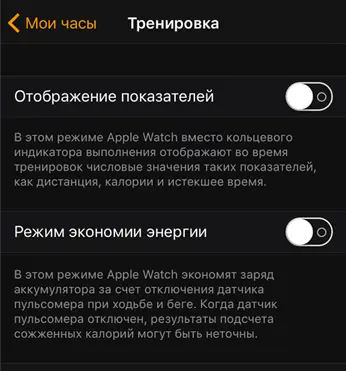
Имейте в виду, что при этом расчет общего количества сожженных калорий будет менее точным.
Вы можете синхронизировать музыку с часами и оставить iPhone дома, если у вас есть совместимые беспроводные наушники или другие способы воспроизведения звуков через Bluetooth. Однако это увеличивает расход заряда батареи, особенно если вы одновременно ещё отслеживаете и тренировку.
Так как загружаемые мобильные данные потребляют много энергии, это быстро разряжает аккумулятор ваших часов.
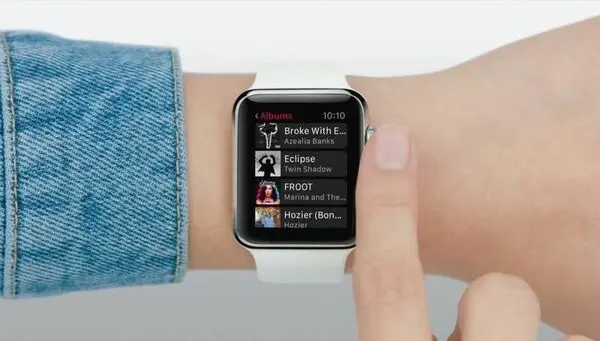
Мы рекомендуем взять с собой iPhone, если вы используете эти функции и хотите сэкономить больше заряда аккумулятора Apple Watch.
Если у вас Apple Watch Series 4 или более ранней версии, дисплей ваших часов загорается, когда вы поднимаете запястье. Это удобно для быстрой проверки времени или входящих уведомлений, потому что вам не нужно ни к чему прикасаться и нажимать.
Однако, если вам не трудно касаться экрана или нажимать колесико Digital Crown, чтобы посмотреть время, вы можете отключить и этот параметр. Для этого просто запустите приложение Watch на своем iPhone, нажмите «Общие»➣ «Экран пробуждения», а затем отключите параметр «Пробуждение при поднятии запястья».
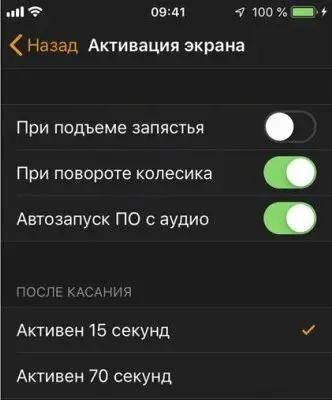
Это может быть полезно, если ваши Apple Watch частенько просыпаются в течение дня и разряжают аккумулятор слишком быстро. Тем не менее, мы рекомендуем по возможности оставлять параметр «Пробуждение при поднятии запястья» включенным.
Частенько на циферблате отображается информация из других приложений, например погода или предстоящие встречи. Многие покупают Apple Watch именно по этой причине.
Однако чем больше у вас умных приложений, тем больше они могут разрядить вашу батарею. Это связано с тем, что они получают свои данные из других источников, вашим Apple Watch приходится обрабатывать ещё дополнительно несколько запросов.
Если вы считаете, что не часто используете сложные дополнения, можно отключить их. Для этого нажмите и удерживайте циферблат, а затем нажмите «Изменить». Проведите пальцем по экрану, чтобы отобразить различные функции, доступные на ваших часах, а затем выберите одно из них.
Оттуда вы можете использовать Digital Crown для просмотра всех доступных усложнений.
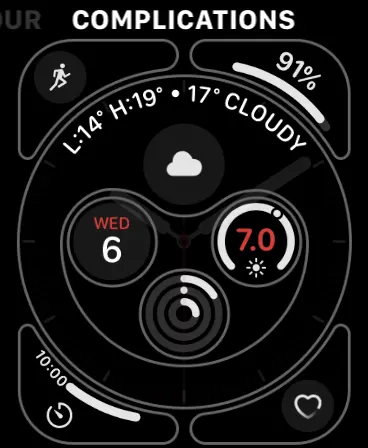
Некоторые сложности, такие как горячие клавиши секундомера и таймера, не запрашивают данные. Но другие, например прогнозы погоды или заголовки новостей, часто обновляются, чтобы отображать самую последнюю информацию. Если у вас их слишком много, они негативно скажутся на времени автономной работы батареи, поэтому постарайтесь найти баланс.
Самое главное - не жертвовать никакими функциями, которые побудили вас купить Apple Watch. Если вы решили, что информация, такая как цены на акции или текущая температура, вам постоянно нужна, то небольшое увеличение разряда батареи того стоит.
Вы когда-нибудь просматривали список приложений на своих часах и задавались вопросом, как все они туда попали? По умолчанию, когда вы загружаете приложение для iPhone из App Store, также устанавливается сопутствующее приложение Apple Watch.
Чтобы отключить это, запустите приложение Watch на своем iPhone, нажмите «Магазин приложений» и затем отключите параметр «Автоматические загрузки».
Эти приложения могут также запрашивать информацию в фоновом режиме, что еще больше разряжает аккумулятор Apple Watch. Чтобы управлять этими настройками, запустите приложение Watch на iPhone и нажмите «Общие». Если вы не хотите, чтобы приложение периодически просыпалось и загружало новые данные, отключите параметр «Обновление приложения в фоновом режиме».
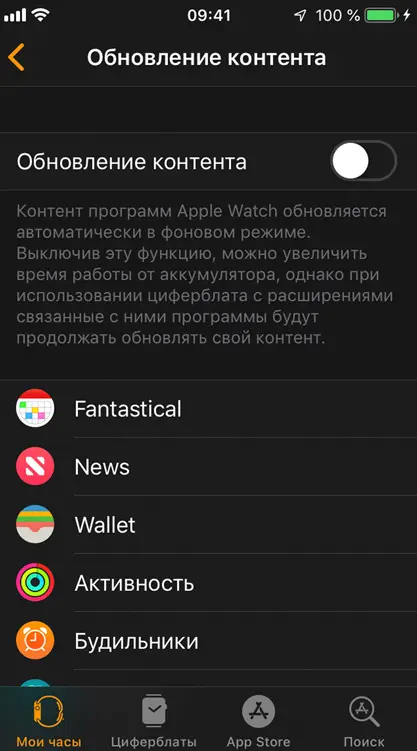
Рекомендуется удалить все приложения, которыми никогда не пользуетесь. Для этого запустите приложение Watch на вашем iPhone, а затем прокрутите вниз до списка «Установить на Apple Watch». Чтобы удалить приложение, коснитесь его и отключите параметр «Показывать на Apple Watch».
Apple Watch использует Bluetooth LE (Low Energy) для связи с вашим iPhone. Эта технология была специально разработана для минимизации потребления энергии. Если он отключен, Apple Watch вынуждены вместо этого использовать Wi-Fi, который потребляет гораздо больше энергии.
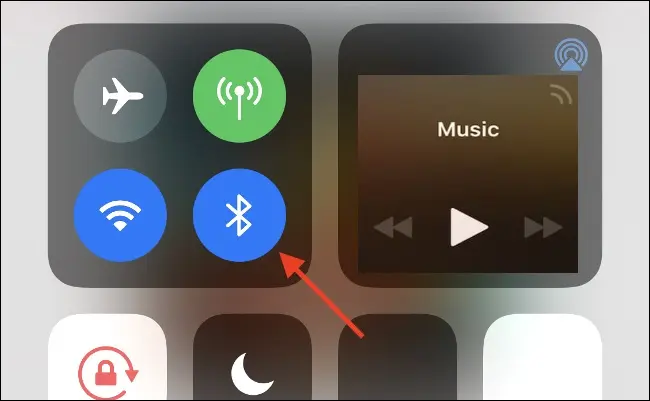
Чтобы убедиться, что что на вашем iPhone включен Bluetooth, нажмите «Настройки»➣ «Bluetooth» на своем iPhone или зайдите в «Центр управления» и убедитесь, что значок Bluetooth синий, а не белый.
Эти последние несколько советов не обязательно дадут существенную экономию заряда батареи, но если вы не используете связанные с ними функции, то лучше избавиться от них.
Во-первых, вы можете отключить функцию громкой связи «Привет, Siri». Просто запустите приложение Watch на своем iPhone, нажмите «Siri», а затем отключите параметр «Слушать «Привет, Siri». Если вы оставите включенной функцию «Поднести и говорить», вы можете разговаривать с Siri в любое время, просто подняв запястье.
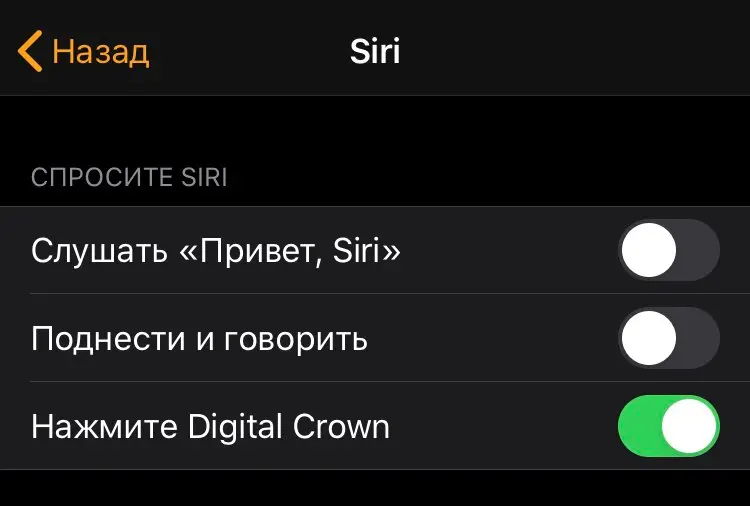
Уменьшение тактильной обратной связи также может сэкономить немного времени, особенно если вы часто получаете уведомления. Для этого запустите приложение Watch на iPhone и нажмите «Звук и тактильные ощущения». Чтобы полностью отключить оповещения, отключите параметр «Тактильные оповещения». Вы также можете выбрать «По умолчанию» вместо «Ощутимо», чтобы уменьшить затраты энергии батареи.
Если вы включите режим «Без звука» (значок колокольчика), «Не беспокоить» (значок луны) или «Театр» (значок маски), это снизит энергопотребление. Чтобы получить к ним доступ, смахните вверх при просмотре циферблата.
Беззвучный режим отключает все звуки, режим «Не беспокоить» отключает входящие уведомления, а режим «Театр» отключает «Поднять до пробуждения», звуки и входящие уведомления.
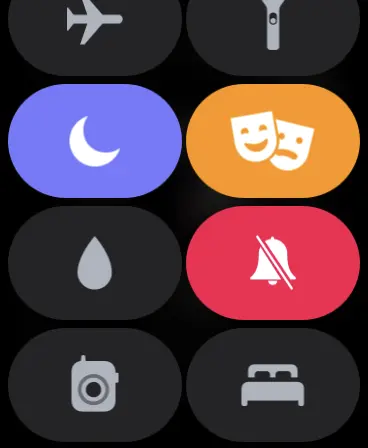
Функция мониторинга шума уведомляет вас, если окружающий звук представляет опасность для вашего слуха. Вы будете получать предупреждения, если подвергаетесь слишком долгому воздействию громких звуков, а также можете отслеживать общее воздействие в приложении «Здоровье».
Чтобы отключить этот параметр (и потенциально сэкономить время работы от аккумулятора), просто отключите «Измерения шума окружающей среды» в разделе «Шум» в приложении Watch на iPhone.
Если включена функция обнаружение мытья рук на Apple Watch, можно отключить её, так как она, вероятно, потребляет дополнительную энергию.

Есть разница между тратой заряда батареи на функции, которые вы не используете, и чрезмерным расходом заряда батареи в результате программной или аппаратной проблемы.
Если кажется, что батарея ваших часов сильно разряжается, но вы не используете их для отслеживания тренировок или на телефонные звонки, значит у вас более серьезная проблема. Если к обеду у вас 50% заряда батареи или постоянно приходится заряжать телефон перед сном, надо копнуть немного глубже.
В первую очередь попробуйте обновить и свой iPhone, и Apple Watch. Для этого на вашем iPhone нажмите «Настройки»➣ «Основные»➣ «Обновление ПО».
Чтобы обновить часы, запустите приложение Watch на iPhone, а затем нажмите «Общие»➣ «Обновление ПО». Если ваши Apple Watch новые, надо дать им несколько дней, чтобы они привыкли к вашим запросам, прежде чем пытаться устранить проблему.

Иногда требуется перезагрузка Apple Watch. Что бы сделать это, нажмите и удерживайте боковую кнопку, пока не появится надпись «Slide to Power Off». В случае сбоя вы можете выполнить полный сброс, удерживая боковую кнопку и цифровую головку в течение 10 секунд, пока дисплей не погаснет.
Если эти действия не устранили проблему, вы можете разорвать пару с часами, а затем снова настроить их. Для этого запустите приложение «Часы» на своем iPhone и нажмите «Мои часы». Нажмите «Все часы» в левом верхнем углу, а затем нажмите кнопку «Информация» (i) рядом с часами, с которыми нужно разорвать пару.
В следующем меню нажмите «Разорвать пару с Apple Watch». После перезапуска часов запустите приложение Watch на iPhone, чтобы повторно подключить их. Вы также можете восстановить часы из резервной копии здесь; если вы этого не сделаете, вам придется снова настраивать циферблаты, установленные приложения и прочие настройки.
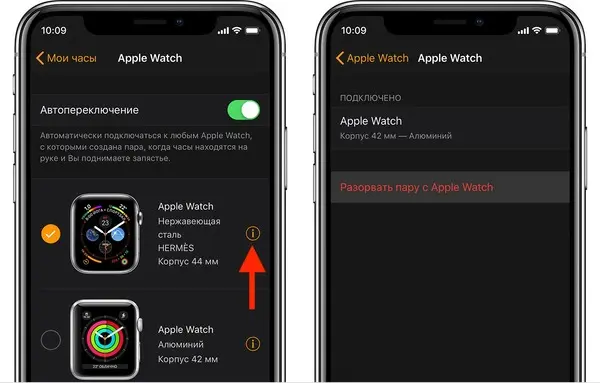
При необходимости вы можете вообще сбросить часы до заводских настроек. Для этого запустите приложение Watch на iPhone, нажмите «Мои часы»➣ «Основные»➣ «Сброс», а затем нажмите «Стереть содержимое и настройки Apple Watch».
После перезапуска часов надо снова подключить их в приложении Watch на iPhone.
Если вы все перепробовали, а разряд батареи по-прежнему кажется чрезмерным, вам следует обратиться в Apple. Возможно, на вас распространяется гарантия, или вам требуется новая батарея.
Еще одна вещь, которую следует учитывать, - это то, что смартфон iPhone, с которым сопряжены ваши часы, так же может вызывать проблему.
Попробуйте заряжать Apple Watch один раз в день. Если вы обнаружите, что при полной зарядке он не может продержаться целый день, вам помогут эти советы или замена батареи.
С другой стороны, если в конце дня вы сохранили хороший заряд батареи, но не воспользовались тем функциями ради которых покупали часы, наверное тогда не стоит экономить. Даже если вы сможете выжать из своих часов два дня без подзарядки, стоит ли оно того, если приходится жертвовать функциональностью?
Так же нужно иметь в виду, что маленькие (40 мм) Apple Watch имеют ме́ньшую батарею, чем их более крупный (44 мм) аналог. Учитывайте это уже при покупке.
Все скриншоты сделаны автором, и apple.com. Январь 2021 год. Идея:howtogeek.com